众所周知,我们放置在桌面的文件,其实都是保存在C盘当中,数量多了就会非常的占用空间,很多小伙伴都想要知道win7桌面文件存储路径如何修改?针对这个问题,本期的win7教程就来分享更改方法,有需要的用户欢迎来排行榜大全查看相关操作步骤。
操作步骤如下:
1、首先找到桌面文件夹,一般在图示路径就可以找到。
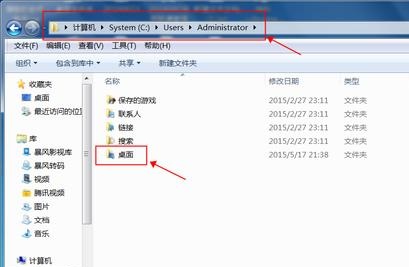
2、右键选中它,选择“属性”。
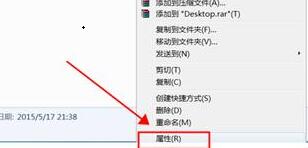
3、进入“位置”选项卡,点击“移动”。
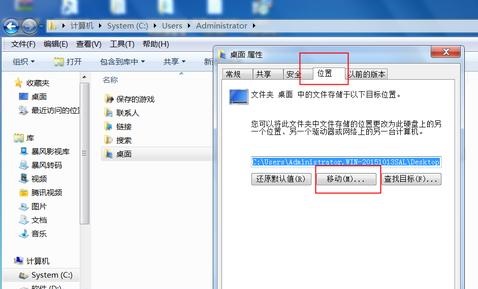
4、选择需要更改的文件夹位置,点击“选择文件夹”。
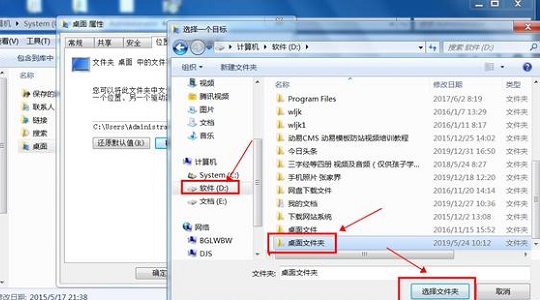
5、然后在弹出对话框中选择“是”即可。
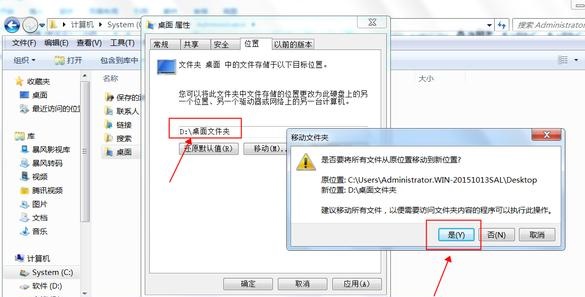
win7系统更改桌面保存位置 办公达人快来看
1、首先双击电脑桌面上的“计算机”图标,然后在里面找到并点击打开系统盘。
2、在系统盘的根目录下找到“用户”目录。
3、在用户目录中找到我们自己的帐户并点击进入里面。
4、接着在自己的帐户目录中选中“桌面”目录,右击选择“属性”选项。
5、在桌面属性窗口中,点击窗口上方的“位置”选项卡,然后选择“移动”按钮。
6、接着在弹出的窗口中选择我们要把桌面文件移动的地方。
7、选择好桌面的新路径之后,点击“确定”按钮,点击确定按钮保存。
8、系统会弹出“是否要移动原桌面的文件到新位置”对话框,点击“是”按钮继续,然后就等待系统移动桌面文件就可以了。
win7桌面文件路径修改
步骤如下:
一、点击开始--运行--输入regedit,进入注册表编辑器。
二、打开注册表后,依次找到展开 HKEY_CURRENT_USER--〉Software--〉Microsoft--〉Windows--〉CurrentVersion--〉Explorer--〉user Shell Folders。
三、在窗口右边找到在窗口的右边找到字符串值名“Desktop”,将其值修改为预设好的路径。(如:我想把桌面放在“D盘-桌面”的文件夹,将其值修改为:“D:\桌面”即可)。
相关推荐:
win7插入U盘没有反应怎么办?win7接入U盘无反应解决方法
Netflix 选定微软作为广告支持服务合作伙伴:负责销售视频广告
win7桌面文件存储路径如何修改?win7更改桌面文件存储路径教程
英特尔 13 代酷睿 i9-13900K 性能首曝:单核提升 10%、多核 40%,功耗 420W
郭明錤:台积电将独家供应高通 2023/2024 年 5G 旗舰芯片,三星被抛弃
Win7系统如何设置WPS不自动更新?关闭wps自动更新教程
比尔・盖茨:将在本月向比尔及梅琳达・盖茨基金会转移 200 亿美元
声明:《win7桌面文件存储路径如何修改?win7更改桌面文件存储路径教程》一文由排行榜大全(佚名 )网友供稿,版权归原作者本人所有,转载请注明出处。如果您对文章有异议,可在反馈入口提交处理!